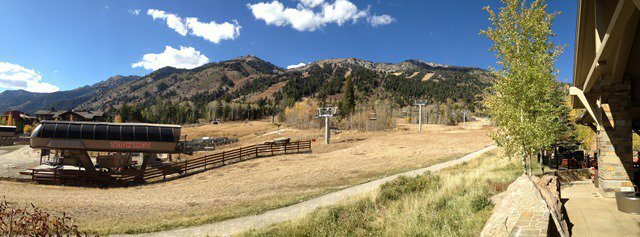Sådan tager du et panoramabillede ved hjælp af iOS 6 på en iPhone
Fotografering Æble Iphone / / March 18, 2020
iOS 6 gør det nemt at tage et panoramabillede med din iPhone 5 eller 4S, og fotos ser fantastiske ud! Her er et tip til, hvordan du gør det sammen med et par eksempler på fotos.
At tage panoramabilleder er en ny funktion i iOS 6-kameraappen. Jeg vidste, at funktionen var tilgængelig til den nye iPhone 5, men jeg var meget glad at finde den på min iPhone 4S og 5. generation af iPod. Jeg har spillet med den nye funktion hele ugen, og lad mig fortælle dig, at det at tage et panoramabillede ikke kunne være lettere, og resultaterne er bare forbløffende - chokerende så… OK, nok af min klabber, her er hvordan man tager dine egne skud sammen med et par groovy skærmbilleder til at guide dig med vejen.
Lås din iPhone op (skam dig, hvis du ikke har en sikkerhedsnål på din mobil ...) og start den indbyggede kamera-app.
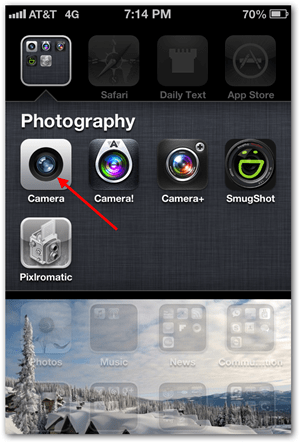
Tryk på knappen Indstillinger.
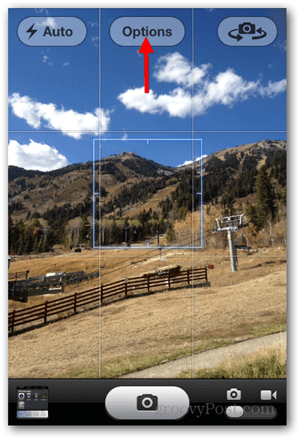
Tryk på Panorama.
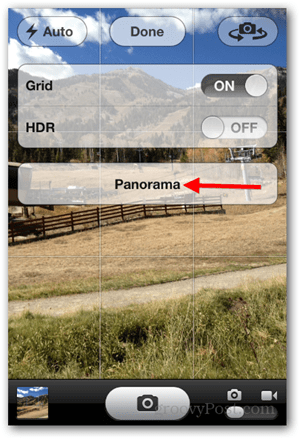
Line din skud, og tryk på fotoknappen for at begynde at tage et panoramabillede.
Bemærk: Tryk på pilen for at skifte panoreretning (venstre til højre eller højre til venstre).

Panorér kameraet fra venstre mod højre, mens du holder pilen niveau og på centerlinjen. Stop ikke, før du kommer til slutningen, og billedet gemmes automatisk.
Bemærk: Du kan også trykke på kameraknappen igen, hvis du vil afslutte fotograferingen for tidligt.
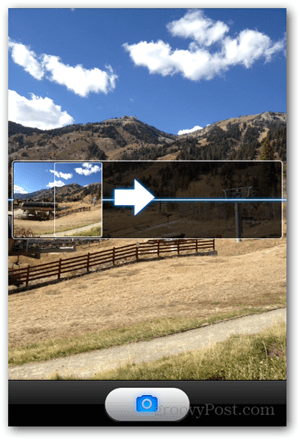
Når billedet er gemt, skal du trykke på Udført.
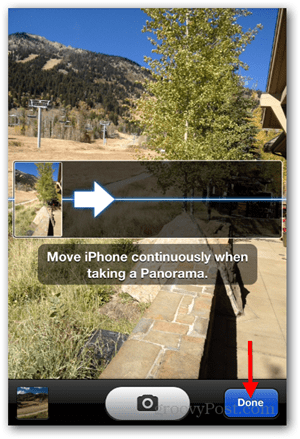
Dit nye Panoramic Photo gemmes på dit kamerafotobibliotek / kamerarulle. Yup - det er så let!
Det er vigtigt at holde kameraet niveau, mens du panorerer det, efter lidt øvelse, bliver dette forholdsvis enkelt. Her er et par testbilleder, jeg tog fra min iPhone. Fortæl mig hvad du synes i kommentarerne og, glem ikke at vedhæfte et par af dine egne Panoramic-fotos nedenfor i kommentarerne. Ser frem til at se nogle groovy skud!
Klik for at forstørre